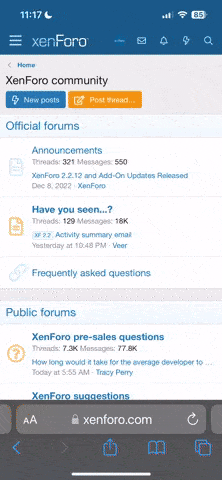E
EyeInGlass
Grünschnabel
Hi ich habe da bei Problem mit der installation von Filezilla.
mein erster gedanker war, Terminal öffnen und...
..filezilla schien nicht in den repos zu sein.
nach einem bisschen googlen fand ich diesen Eintrag.
http://http://stackoverflow.com/questions/19586904/how-to-install-filezilla-on-centos
dann....versuchte ich das EPEL Pack zu installieren.
Im Terminal...
dann...schienen sich Sachen zu überschneiden.
Und als ich...
wurde es wieder nicht gefunden.
Ich bin mir 100% sicher das ich einen oder mehere Fehler gemacht habe, nur weiß ich leider nicht wie ich sie beheben soll da ich so eine installation mit Repo Packeten das erste mal mache.
Bisher musste ich nur eine Eintrage abändern.
Ich hoffe ihr könnt mir helfen und danke für eure Zeit.
mein erster gedanker war, Terminal öffnen und...
Code:
sudo yum install filezilla..filezilla schien nicht in den repos zu sein.
nach einem bisschen googlen fand ich diesen Eintrag.
http://http://stackoverflow.com/questions/19586904/how-to-install-filezilla-on-centos
dann....versuchte ich das EPEL Pack zu installieren.
Im Terminal...
Code:
sudo su -c 'rpm -Uvh http://download.fedoraproject.org/pub/epel/6/i386/epel-release-6-8.noarch.rpmUnd als ich...
Code:
sudo yum install filezillaIch bin mir 100% sicher das ich einen oder mehere Fehler gemacht habe, nur weiß ich leider nicht wie ich sie beheben soll da ich so eine installation mit Repo Packeten das erste mal mache.
Bisher musste ich nur eine Eintrage abändern.
Ich hoffe ihr könnt mir helfen und danke für eure Zeit.